
kasus I: saluran suara/faks berbagi dengan modem PC dan
voice mail
Catatan:
HP Officejet tidak dapat menerima faks secara otomatis bila
Anda menggunakan layanan voice mail, sehingga Anda harus ada di
tempat untuk merespon sendiri (secara manual) panggilan faks yang
masuk. Jika Anda ingin menerima faks secara otomatis, hubungi
perusahaan telepon di tempat Anda untuk berlangganan layanan dering
berbeda atau untuk mendapatkan saluran telepon yang terpisah untuk faks.
Jika Anda menerima panggilan suara dan faks pada nomor telepon yang sama,
menggunakan modem PC pada saluran telepon yang sama dan juga
berlangganan layanan voice mail melalui perusahaan telepon di tempat Anda,
hubungkan HP Officejet seperti diuraikan dalam bagian ini.
Catatan:
Karena modem PC Anda berbagi saluran telepon dengan
HP Officejet, Anda tidak akan dapat menggunakan modem PC maupun
HP Officejet Anda secara bersamaan. Misalnya, selagi Anda mengirim
dan menerima faks, Anda tidak akan dapat menerima e-mail atau
mengakses Internet.
1
Cabut sumbat putih dari port berlabel "2-EXT" di bagian belakang
HP Officejet Anda.
2
Temukan kabel telepon yang menghubungkan bagian belakang komputer
Anda (modem PC Anda) dengan soket telepon dinding. Cabut kabel itu
dari soket telepon dinding dan tancapkan ke dalam port berlabel "2-EXT"
di bagian belakang HP Officejet Anda.
3
Hubungkan telepon ke port "out" [keluar] di bagian belakang modem PC
Anda.
4
Dengan menggunakan kabel telepon yang disediakan dalam kotak
bersama HP Officejet Anda, hubungkan salah satu ujungnya ke soket
telepon dinding, kemudian hubungkan ujung lainnya ke port yang
berlabel “1-LINE” di bagian belakang HP Officejet Anda.
Awas!
Jika Anda tidak menggunakan kabel yang disediakan
untuk menghubungkan HP Officejet Anda dengan soket telepon
dinding, Anda mungkin tidak akan dapat berhasil menggunakan
faks. Kabel 2-kawat khusus ini berbeda dengan kabel telepon 4-
kawat yang lebih umum yang mungkin telah Anda miliki di kantor
IN [MASUK]
OUT [KELUAR]
Tampak belakang HP Officejet
PC dengan
modem
Gunakan kabel telepon yang disediakan
dalam kotak bersama dengan
HP Officejet Anda
Telepon
soket
telepon
dinding
Telepon
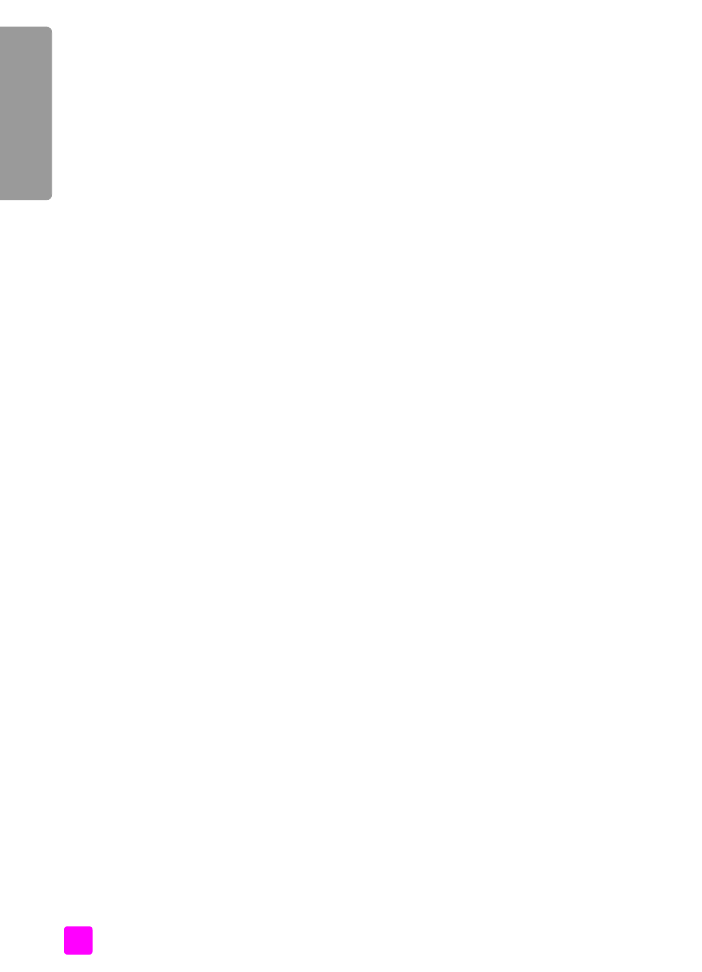
hp officejet 4200 series
chapter 12
136
pe
mas
a
ng
an
fa
ks
Anda. Untuk mendapatkan informasi selengkapnya lanjut
mengenai cara membedakan kedua kabel tersebut, baca
Saya
mengalami kesulitan saat mengirim faks dan saat menerima faks
pada halaman 146.
5
Tekan tombol
Answer Mode [Modus Jawab]
pada panel depan sampai
muncul
TEL
pada tampilan.
6
Jika perangkat lunak modem PC Anda diatur untuk secara otomatis
menerima faks ke komputer Anda, matikan pengaturan itu.
Awas!
Jika Anda tidak mematikan pengaturan penerimaan faks
otomatis dalam perangkat lunak modem Anda, HP Officejet Anda
tidak akan dapat menerima faks.